Heim >Computer-Tutorials >Computerwissen >Was ist die Lösung für den Fall, dass Win11-Tastenkombinationen nicht funktionieren? Lösung für das Problem, dass in Win11 keine Tastenkombinationen verwendet werden
Was ist die Lösung für den Fall, dass Win11-Tastenkombinationen nicht funktionieren? Lösung für das Problem, dass in Win11 keine Tastenkombinationen verwendet werden
- PHPznach vorne
- 2024-05-03 21:10:09979Durchsuche
Frage: Win11-Tastenkombinationen können nicht verwendet werden? Wenn Sie das Win11-System verwenden und feststellen, dass die Tastenkombinationen nicht ordnungsgemäß verwendet werden können, kann dies folgende Ursachen haben: Die entsprechende Funktion ist deaktiviert oder nicht richtig konfiguriert. Einzelheiten in diesem Artikel: Der PHP-Editor Apple stellt Ihnen eine Schritt-für-Schritt-Anleitung zur Verfügung, die Ihnen hilft, die Ursache des Problems zu finden und die Tastenkombinationsfunktion wiederherzustellen. Wir befassen uns mit folgenden Themen: So überprüfen Sie, ob eine bestimmte Funktion aktiviert ist. So konfigurieren Sie Tastenkombinationen entsprechend Ihrer Verwendung. Gehen Sie auf häufige Schritte zur Fehlerbehebung ein. Lesen Sie weiter, um zu erfahren, wie Sie Probleme mit nicht funktionierenden Win11-Tastenkombinationen beheben und Ihre Aufgaben effizient und bequem erledigen können.
Was tun, wenn Win11-Tastenkombinationen nicht verwendet werden können? 1. Wenn Sie bestätigen, dass die Tastatur verwendet werden kann, klicken Sie mit der rechten Maustaste auf das Startmenü und öffnen Sie Ausführen.
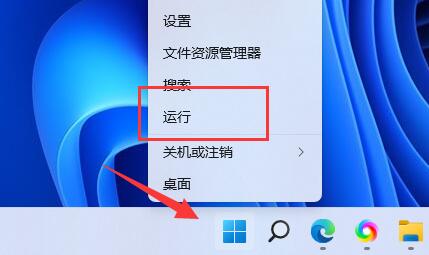 2. Geben Sie dann zur Laufzeit gpedit.msc ein und drücken Sie die Eingabetaste, um die Gruppenrichtlinie zu öffnen.
2. Geben Sie dann zur Laufzeit gpedit.msc ein und drücken Sie die Eingabetaste, um die Gruppenrichtlinie zu öffnen.  3. Geben Sie die Benutzerkonfiguration ein und öffnen Sie die Windows-Komponente unter der Verwaltungsvorlage.
3. Geben Sie die Benutzerkonfiguration ein und öffnen Sie die Windows-Komponente unter der Verwaltungsvorlage. 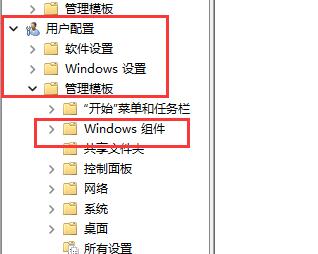 4. Geben Sie dann den Datei-Explorer unter der Liste auf der linken Seite ein.
4. Geben Sie dann den Datei-Explorer unter der Liste auf der linken Seite ein.  5. Doppelklicken Sie, um den Tastenkürzel „Windows schließen“ auf der rechten Seite zu öffnen.
5. Doppelklicken Sie, um den Tastenkürzel „Windows schließen“ auf der rechten Seite zu öffnen. 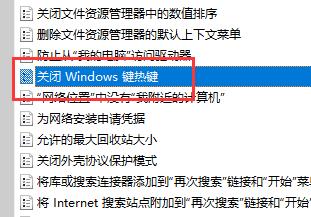 6. Markieren Sie „Nicht konfiguriert“ in der oberen linken Ecke und klicken Sie zum Speichern auf „OK“, um das Problem zu lösen.
6. Markieren Sie „Nicht konfiguriert“ in der oberen linken Ecke und klicken Sie zum Speichern auf „OK“, um das Problem zu lösen. Das obige ist der detaillierte Inhalt vonWas ist die Lösung für den Fall, dass Win11-Tastenkombinationen nicht funktionieren? Lösung für das Problem, dass in Win11 keine Tastenkombinationen verwendet werden. Für weitere Informationen folgen Sie bitte anderen verwandten Artikeln auf der PHP chinesischen Website!
In Verbindung stehende Artikel
Mehr sehen- So bereinigen Sie Win11-Ruhezustandsdateien
- So übertragen Sie den Bildschirm unter Win11 auf den Fernseher
- So lösen Sie das Problem der Spielverzögerung in Win11
- So deaktivieren Sie die PIN-Anmeldung in Win11
- Was soll ich tun, wenn mein Win11-Browser meldet, dass die Verbindung zu dieser Site nicht sicher ist?

